Tento článek vysvětluje některé snadné a rychlé způsoby stažení ovládacího centra katalyzátoru AMD pro Windows PC. Čtěte dále a dozvíte se více.
Ovládací centrum katalyzátoru AMD je softwarový program, který uživatelům umožňuje spravovat a upravovat četné hardwarové funkce a nastavení grafiky, jako jsou 3D funkce, možnosti videa a ovládací prvky monitoru. Dodává se se softwarem AMD Radeon Software (dříve známým jako ATI Catalyst a softwarová sada AMD Catalyst), což je ovladač zařízení pro grafické karty a APU Advanced Micro Devices (AMD).
Pokud si tedy chcete stáhnout ovládací centrum katalyzátoru, měli byste si stáhnout a nainstalovat ovladač AMD Catalyst nebo grafický ovladač AMD. Abychom vám pomohli provést tento úkol snadno a rychle, vytvořili jsme tohoto podrobného průvodce stažením AMD Catalyst pro Windows PC.
AMD Catalyst Control Center stažení a aktualizace pro Windows PC
Nedaří se vám stáhnout správný ovladač pro váš operační systém Windows? Nebojte se, vyhledejte pomoc od jednoho z nejslibnějších aktualizátorů ovladačů s názvem Bit Driver Updater. Software automaticky rozpozná váš operační systém Windows a později pro vás nainstaluje nejvhodnější ovladače. Nástroj také umožňuje opravit všechny vadné ovladače jediným kliknutím myši. Kromě toho je vyzkoušení nástroje také zdarma. Stačí kliknout na tlačítko níže!

Jak stáhnout ovladače AMD Catalyst pro Windows 10 a starší verze?
Níže uvedenými způsoby se dozvíte, jak stáhnout ovladače grafické karty AMD pro Windows 10 a starší verze operačního systému.
Metoda 1: Stáhněte si ovladače AMD pomocí nástroje AMD Auto-detect Utility
Můžete použít Nástroj AMD Driver Autodetect získat nejnovější ovladače pro grafickou kartu AMD Radeon, čipové sady AMD Ryzen a několik dalších produktů AMD. Níže uvádíme podrobné pokyny, jak jej použít ke stažení a instalaci ovladačů zobrazení AMD Catalyst ve Windows 10, 8.1, 7 a starších verzích.
- Nejprve musíte jít do oficiální stránky AMD.
-
Na horní liště nabídky klikněte na Ovladače a podpora volba.
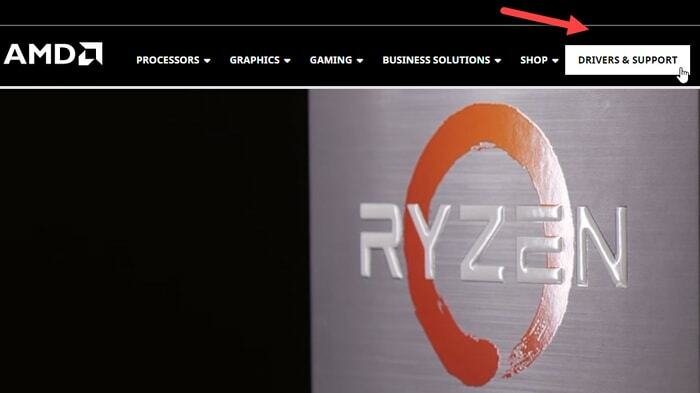
-
Na další stránce klikněte na Stáhnout teď tlačítko pro stažení nástroje Auto-Detect ovladače AMD.
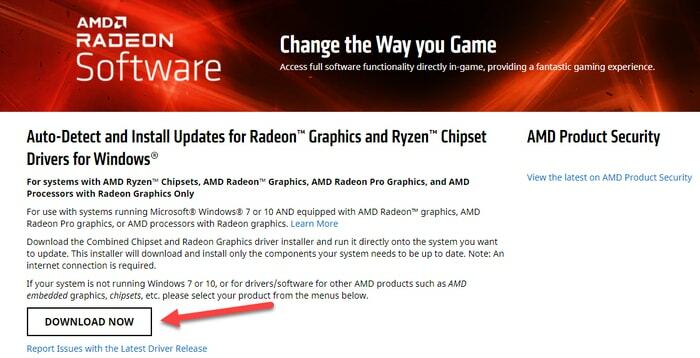
- Pokud existuje nový aktualizace ovladače dostupný, nástroj jej automaticky stáhne pro operační systém vašeho počítače.
- Po stažení souboru ovladače se na obrazovce zobrazí bezpečnostní výzva. Klikněte na Běh možnost zahájit proces instalace.
-
Na AMD Catalyst Software: Instalační složka vyskakovací okno, klikněte na Procházet vyberte složku, do které se ukládají stažené soubory, a potom klepněte na Nainstalujte knoflík.
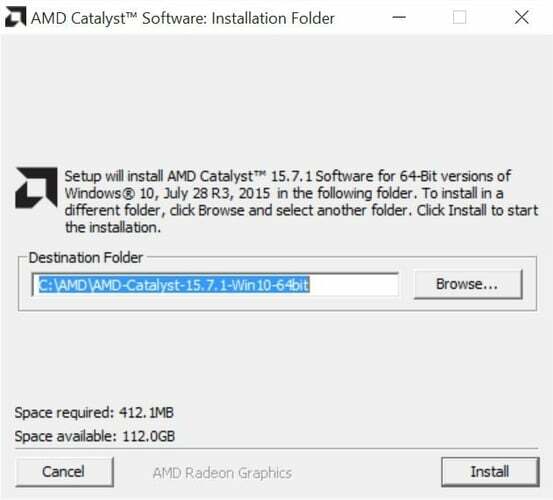
-
Na další Správce instalace AMD Catalyst vyskakovací okno, musíte vyberte preferovaný jazyk z rozevírací nabídky a klepněte na další knoflík.
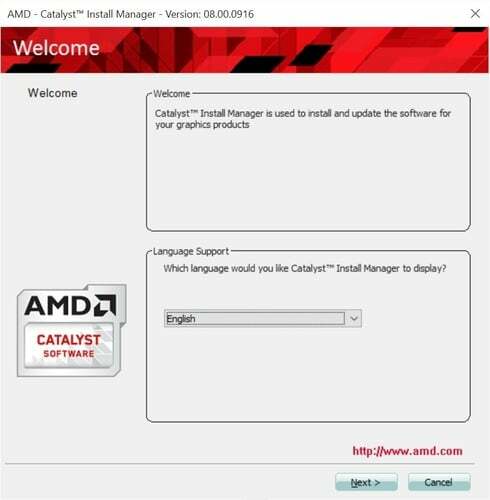
- Správce instalace AMD vám poskytne dvě možnosti instalace aktualizace: Vyjádřit nebo Zvyk instalace. Musíte vybrat možnost Express kliknutím na přepínač vedle ní.
Poznámka: Společnost Advanced Micro Devices (AMD) uživatelům doporučuje, aby pokračovali v expresní instalaci, protože je zajišťuje instalaci všech souborů nezbytných pro správnou funkčnost grafických karet AMD Radeon.
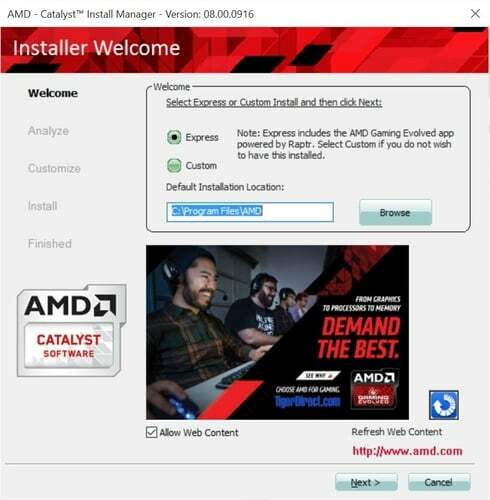
-
Dále si musíte přečíst Licenční smlouva s koncovým uživatelem (EULA) opatrně a klepněte na Přijmout tlačítko, pokud souhlasíte s podmínkami.
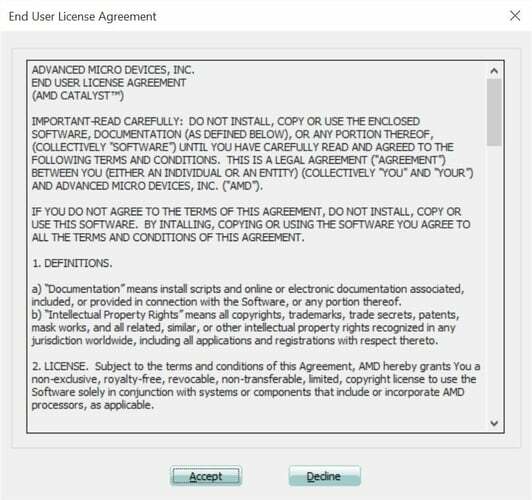
- Správce instalace AMD Catalyst nyní analyzuje konfiguraci vašeho systému a nainstaluje všechny soubory potřebné pro plnou a bezproblémovou funkčnost vašeho produktu AMD.
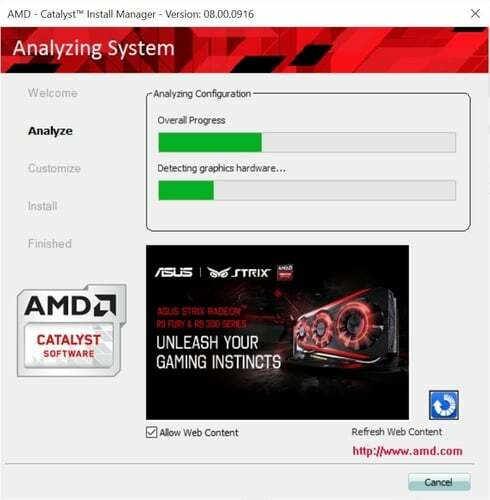
-
Po úspěšné instalaci aktualizace, AMD Install Manager potvrdí totéž. Nyní stačí kliknout na Dokončit a restartujte systém, abyste dokončili instalaci.

Čtěte také: Aktualizujte ovladač AMD v systému Windows 10 – stáhněte a nainstalujte snadno
Metoda 2: Stáhněte a nainstalujte ovladače grafické karty AMD prostřednictvím oficiální podpory ovladačů AMD
Pokud nástroj Auto-detect nedokáže identifikovat vaši grafickou kartu nebo operační systém Windows, můžete přejít přímo na oficiální stránku podpory ovladačů na Advanced Micro Devices a ručně si stáhněte ovladač katalyzátoru AMD. Zde jsou podrobné pokyny pro stejný.
- za prvé, musíte navštívit Ovladače a podpora AMD strana.
- Nyní můžete buď zadat své Název produktu AMD (např. AMD Radeon RX 5700 XT) do vyhledávacího pole nebo vyberte stejný ze seznamu produktů.
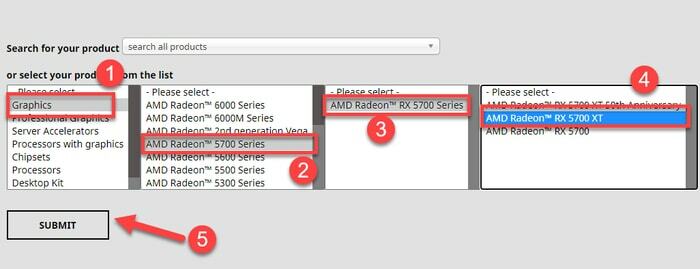
- Klikněte na“+” ikona vedle verze operačního systému (například Windows 10, 64bit), pro který se pokoušíte nainstalovat aktualizaci.
-
Dále klikněte na Stažení vedle doporučené aktualizace (WHQL).
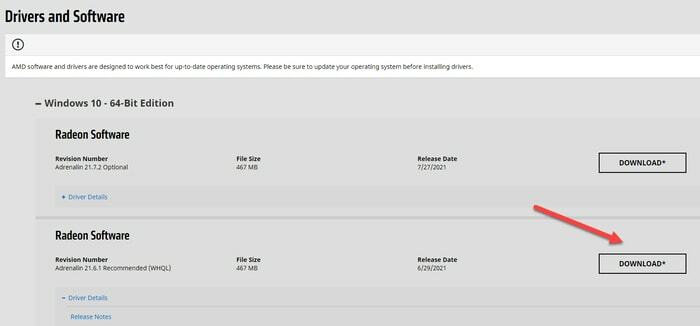
- Nyní musíte spustit průvodce instalací AMD pomocí poklepáním na stažený soubor.
- Postupujte podle pokynů na obrazovce dokončete postup instalace ovladačů AMD. Jakmile je instalace hotová, restartovat váš systém.
Čtěte také: [Opraveno] Zvukové zařízení AMD s vysokým rozlišením není zapojeno do systému Windows
Metoda 3: Stáhněte a aktualizujte ovladače grafické karty AMD pomocí nástroje Bit Driver Updater (doporučeno)
Pokud nejste schopni najít nejvhodnější ovladače katalyzátoru AMD pro vaši verzi operačního systému pomocí ručních metod popsaných výše, zkuste Bit Driver Updater. Je to a nástroj pro aktualizaci ovladačů který dokáže automaticky rozpoznat váš systém a také detekovat správné ovladače. Software také dokáže nainstalovat všechny nejnovější aktualizace ovladačů jediným kliknutím myši. Nejen to, ale tento aktualizátor ovladačů také zvyšuje výkon počítače až o 50 %.
Zde jsou podrobné pokyny, jak používat tento nástroj pro aktualizaci ovladačů k instalaci nejnovějších ovladačů AMD pro vaši grafickou kartu.
- Stáhněte a nainstalujte Bit Driver Updater nástroj na vašem PC.

- Když program spustíte, automaticky se spustí prohledejte váš systém a identifikovat všechny chybějící, nefunkční a zastaralé ovladače na vašem PC
- Po zobrazení výsledků skenování na obrazovce přejděte na grafický ovladač AMD, který chcete aktualizovat, a klikněte na Nyní aktualizovat tlačítko vedle něj.

Čtěte také: Stáhněte si ovladače zvukového zařízení AMD s vysokým rozlišením pro Windows 10/8/7
Závěr
V tomto průvodci stahováním AMD Catalyst Control Center jsme sdíleli spoustu užitečných způsobů, jak vám pomoci stáhnout a nainstalovat ovladače displeje AMD nebo grafické ovladače AMD do počítače se systémem Windows. V případě, že máte další otázky týkající se výše uvedené záležitosti, neváhejte se nás zeptat prostřednictvím sekce komentářů níže.
Přišel vám tento příspěvek užitečný? Pokud ano, připojte se k našemu zpravodaji ještě dnes a zůstaňte v obraze se všemi nejnovějšími články o technologiích.